如何将图片批量导入PPT
来源:网络收集 点击: 时间:2024-07-11【导读】:
PPT是我们日常生活中非常使用的一款办公软件,无论是公司方案展示,还是学习可就爱你分享,用它都可以非常方便快捷的完成,但是你知道如将图片批量导入PPT吗?今天我就给大家展示一下,如何将图片批量导入PPT,希望能够帮助到有需要的小伙伴!工具/原料more演示工具:Windows10 1903演示软件:Powerpoint 2019方法/步骤1/7分步阅读 2/7
2/7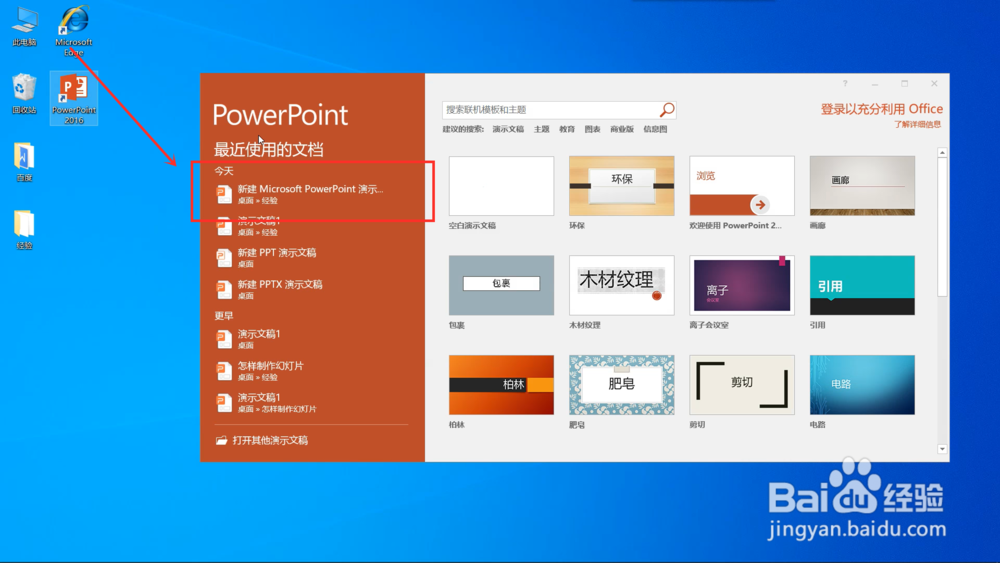 3/7
3/7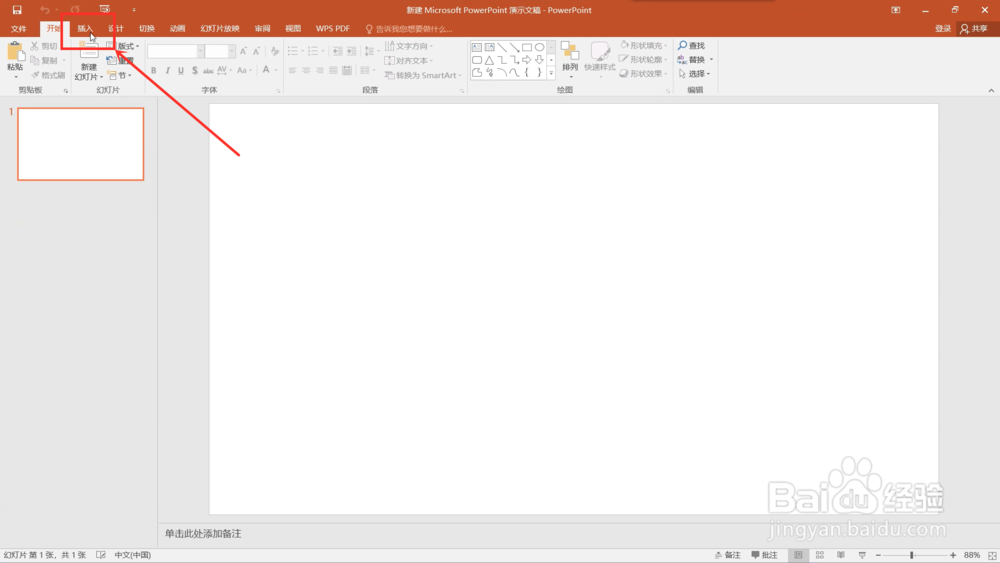 4/7
4/7 5/7
5/7 6/7
6/7 7/7
7/7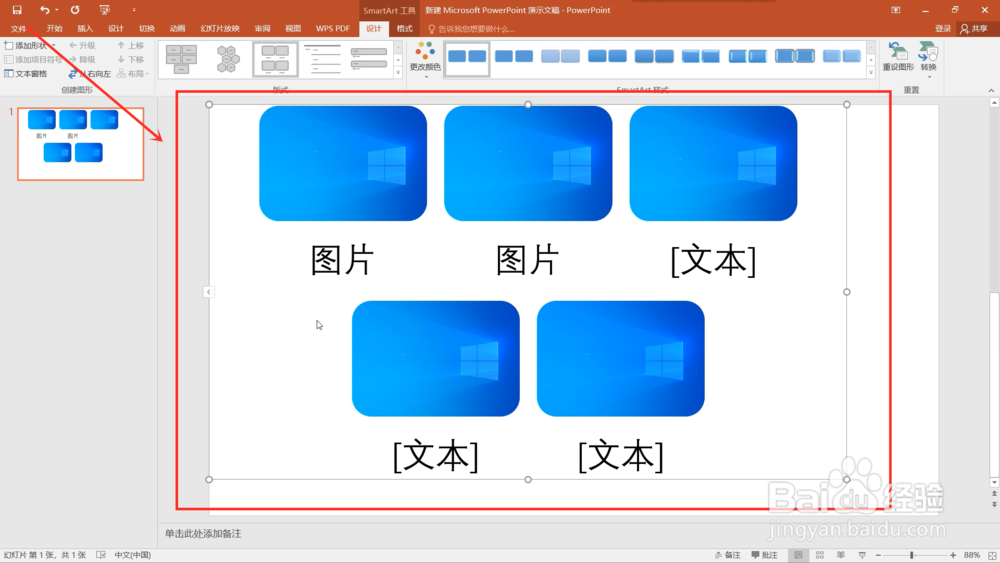 总结1/3
总结1/3
首先打开我们要使用的PPT
 2/7
2/7然后找到我们要修改编辑的演示文稿
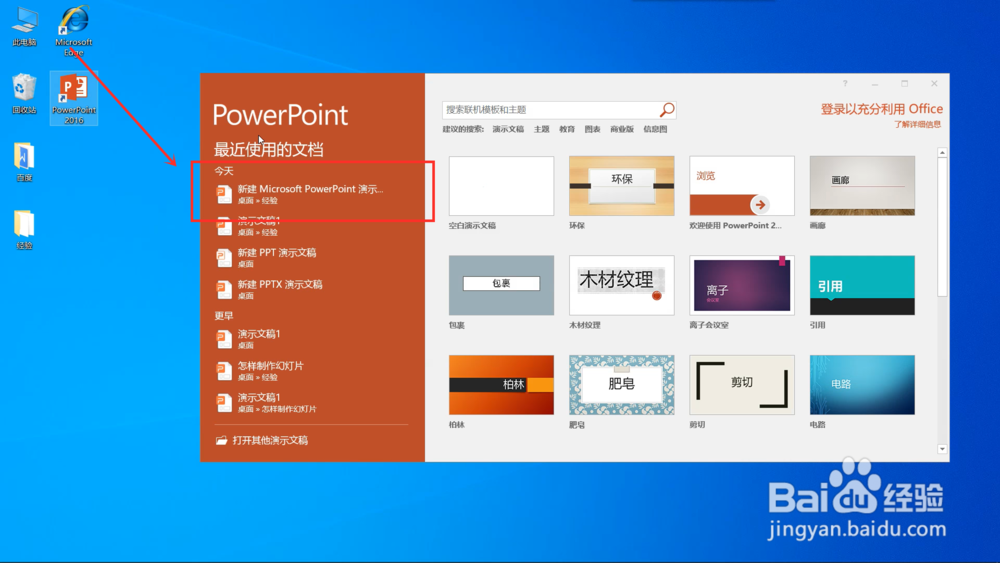 3/7
3/7在菜单栏里找到插入选项卡,并单击展开
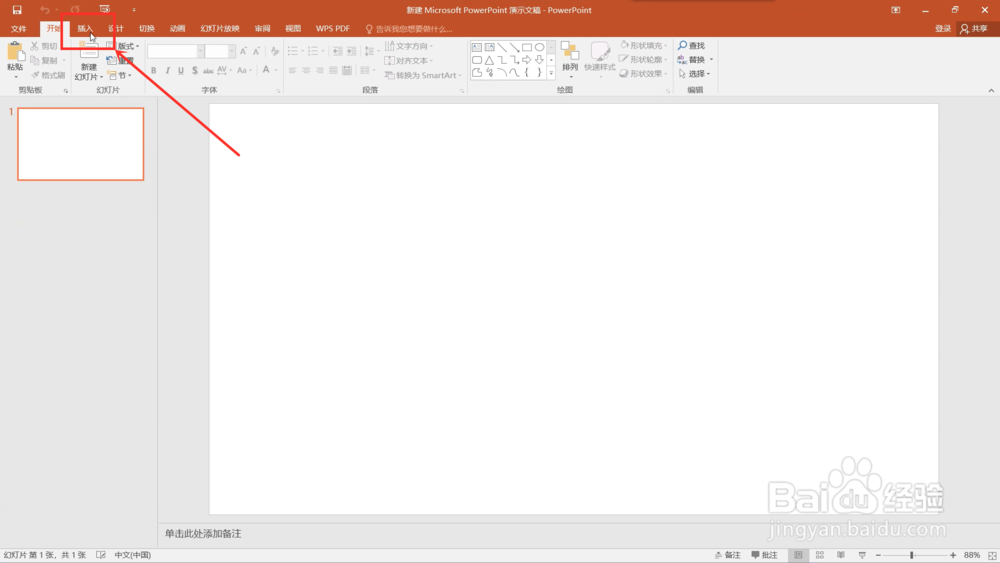 4/7
4/7选择图片选项,在弹出窗口批量选择自己要插入的图片,并点击插入
 5/7
5/7选中插入图片,可以看到菜单栏多了格式选项卡,选择图片版式
 6/7
6/7在弹出窗口中选择自己需要的版式,并编辑图片对应文本
 7/7
7/7成果展示
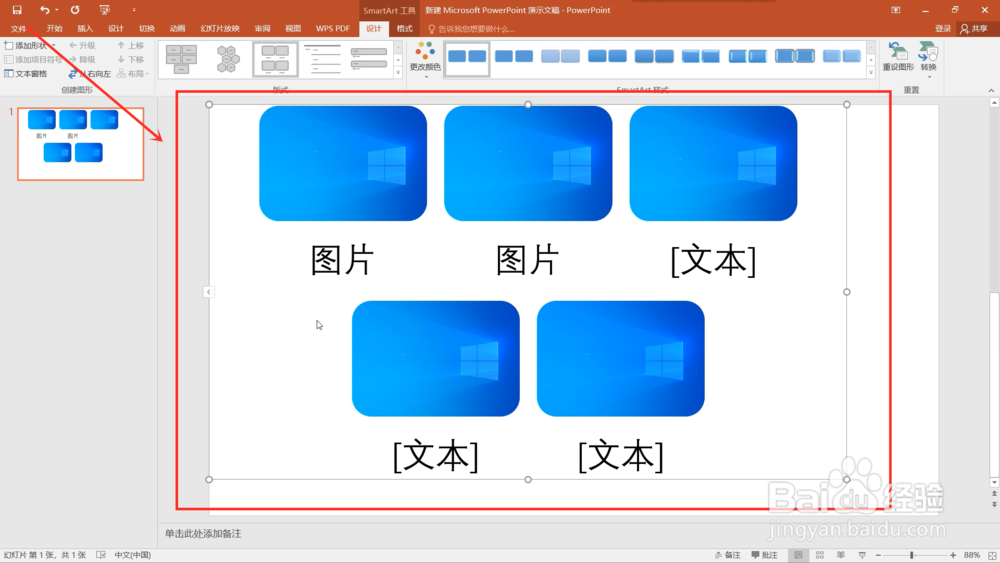 总结1/3
总结1/3打开PPT,打开需要编辑文稿
2/3打开插入选项卡,选择图片,插入图片
3/3选择图片版式,编辑图片文案
注意事项调整图片位置,避免遮挡演示文稿内容
版权声明:
1、本文系转载,版权归原作者所有,旨在传递信息,不代表看本站的观点和立场。
2、本站仅提供信息发布平台,不承担相关法律责任。
3、若侵犯您的版权或隐私,请联系本站管理员删除。
4、文章链接:http://www.1haoku.cn/art_947929.html
上一篇:愿与同撩共分此乐的意思
下一篇:刘海剪短了怎么办补救
 订阅
订阅